
1. 3ds max의 기본도형들로 T-man 만들기 시도. 스피어, 실린더 2개로 출발하여 대강의 형태
잡기.
2. ZBrush로 보내 Move, Standard 붓으로 형태 수정.
3. max로 보내 형태 정리하고 Unwrap UVW로 언랩핑한 뒤 한장의 텍스쳐 안에 모두 담기.
4. ZBrush로 불러와 색칠하고 랜더링.

ZBrush에서 색칠한 것을 텍스쳐로 바꿔 내보내 포토샵에서 조금 수정하고 3ds max로 매핑 입힌
뒤 랜더링.
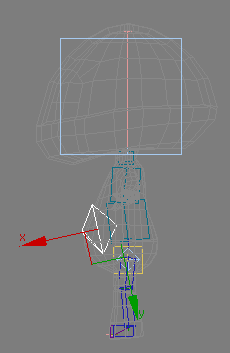
max에서 Biped 세팅.

각 바이패드의 move, scale, rotate 등을 할 때는 모드를 Local로 적용하고 조정하는
것이 편하다.
귀나 눈동자 등의 움직임은 머리부분의 Ponytail을 이용한다.(현재는 적용x)
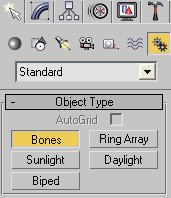
배나 가슴 등의 움직임은 Bones를 이용한다.(T-man의 경우 배에 적용)
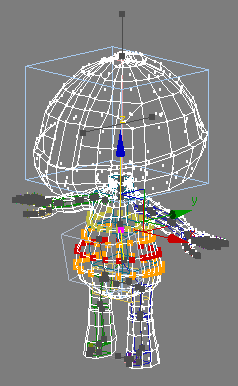
Skin을 적용하고 Edit Envelopes를 누르고 모든 Biped를 선택(선별적으로 선택하고 차차
추가하는 것도 가능).
Parameters-Select-Vertices 체크하여 모든 버텍스를 선택한 뒤 모든 본 마다 개별적으로
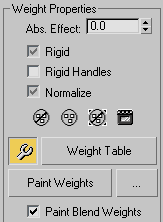
Parameters-Weight Properties의 Exclude selected Verts와 Include
selected Verts 아이콘을 번갈아 눌러 모든 버텍스를 초기화시켜야 한다. 한데 번거러우므로
메뉴의 Customize-Customize User Interface에서 위 두 기능에 해당하는 Exclude
Verts(Skin)과 Include Verts(Skin)을 찾아 Hotkey를 Numpad 0, Numpad
.으로 각각 지정해 준 뒤 본 선택 창에서 제일 위에서 부터 선택하고 숫자키보드의 0, . 키를 눌러
빠르게 정리가 가능하다.
초기화가 끝났으면 손가락 끝이나 발가락 끝 등 끝부분 부터 본을 선택하고 Weight Propertices를
Normalize로 체크하고 적용할 버텍스들을 선택하여 Weight 값을 0~1사이의 값으로 넣어주면
된다.
위 몽키스패너 모양의 버튼을 누르면 Weight Tool 풀다운 메뉴가 뜨는데 그곳에서 작업해 주면
된다.
한쪽 부분을 작업한 뒤 작업한 부분의 반쪽 버텍스들을 선택하고 Mirror Parameters-Mirror
Mode를 클릭한 뒤 Mirror Paste 버튼을 누르면 반대쪽에 작업한 내용이 그대로 적용되지만
펠비스 부분 등엔 조금 오류가 발생하거나 할 수 있으니 미러 작업 전 작업내용으로 세이브가 필요.
*미러 모드를 실행하니 웨이트 값이 복사 되긴 하는데 둘 다 왼쪽으로 설정되어 있는 오류가 발생했다.
**한참을 헤멘 뒤 오류 발생 원인을 알다. biped의 위치가 X축 기준으로 정확한 0이 아닌 경우
이런 오류가 발생하는 듯.
Bip01의 X축을 정확히 0으로 맞추자 해결되었다.
*가끔 작업한 스킨 웨이트 축들이 애니메이션을 준 뒤 원래 위치로 돌아오지 않을 때는 Advanced
Parameters-Save로 저장(env 확장자의 파일로 저장된다)한 뒤 load로 불러와 다시 적용시켜주면
제대로 돌아온다.
-3ds Max 8, ZBrush 3.1
|